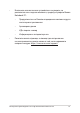User’s Manual
Table Of Contents
- За това ръководство
- Глава 1:
- Хардуерна настройка
- Глава 2: Използване на вашия преносим компютър
- Глава 3: Работа с Windows
- Стартиране за първи път
- Меню Start (Старт)
- Приложения на Windows
- Task view (Изглед на задачи)
- Графични компоненти
- Функция за прилепване
- Action Center (Работен център)
- MyASUS Splendid
- Настройка на OLED дисплея
- Други клавишни комбинации
- Свързване към безжични мрежи
- Изключване на вашия преносим компютър
- Поставяне на вашия преносим компютър в режим на заспиване
- Глава 4: Самодиагностика при включване на захранването (POST)
- Съвети и ЧЗВ
- Приложения
- Изявление за смущения от Федералната комисия по комуникациите
- Предупреждение на ФКК относно радиочестотното облъчване
- Бележки за безопасност на UL
- Изискване за електрическа безопасност
- Бележки относно телевизори
- Декларация на Macrovision Corporation
- Предотвратяване на слухови увреждания
- Бележка за покритие
- Предупредителни съобщения относно лития за северните страни (за литиево-йонни батерии)
- Декларация за съответствие с разпоредбите за околната среда отнасящи се до продукта
- REACH и член 33 на ЕС
- Директива на ЕС за ограничаване на използването на опасни вещества
- ASUS рециклиране/Обратно приемане
- Директивата за екодизайна
- Продукти с логото ENERGY STAR
- Регистрирани продукти EPEAT
- Лиценз на BIOS Text Fonts
- Опростена Декларация за съответствие на ЕС
- Съобщение за Wi-Fi мрежи
- Изявление за смущения от Федералната комисия по комуникациите
82
Електронно ръководство на потребителя на Notebook PC
ЧЗВ за хардуер
1. Когато включа моя Notebook PC на екрана се показва
черна точка или понякога цветна точка. Какво да правя?
Въпреки че тези точки обикновено се показват на екрана, те
няма да засегнат Вашата система. Ако инцидентът продължи
и впоследствие повлияе на производителността на системата,
консултирайте се с оторизиран сервизен център на ASUS.
2. На моя дисплей има неравномерен цвят и яркост. Как да
коригирам това?
Цветът и яркостта на панела на Вашия дисплей могат да бъдат
засегнати от ъгъла и текущата позиция на Вашия Notebook
PC. Яркостта и тонът на цвета на Вашия Notebook PC също
могат да се различават в зависимост от модела. Можете също
да използвате функционалните клавиши или настройките
на дисплея в операционната Ви система, за да коригирате
облика на панела на Вашия дисплей.
3. Как мога да увелича заряда на батерията на моя Notebook
PC?
Можете да се опитате да направите всяко едно от следните
предложения:
• Използвайте функционалните клавиши, за да коригирате
яркостта на дисплея.
• Ако не използвате никаква Wi-Fi връзка, превключете
системата си в Airplane mode (Самолетен режим).
• Изключете неизползвани USB устройства.
• Затворете неизползваните приложения, особено тези,
които заемат прекалено много системна памет.